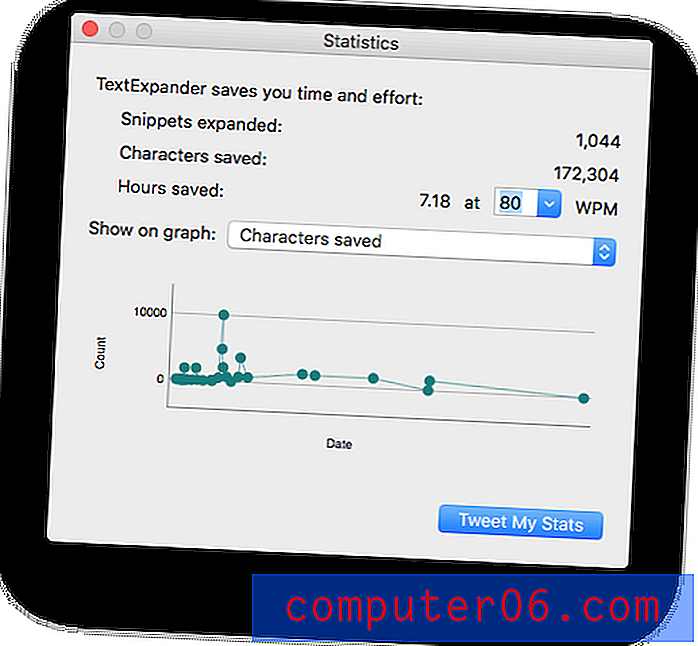Kā ielīmēt kā attēlu programmā Excel 2010
Microsoft Excel 2010 datus var formatēt ļoti dažādos veidos, un daži no šiem veidiem sniegs informāciju, kuru var būt grūti pārvaldīt. Tas jo īpaši attiecas uz gadījumiem, kad jums ir jāizdrukā kāda informācija un Excel nedrukā to, ko varat redzēt uz ekrāna, vai arī Excel sabojājas, mēģinot izdrukāt izklājlapu ar daudzām ārējām datu saitēm. Ērts veids, kā novērst šo problēmu, ir nokopēt datus, kurus vēlaties izdrukāt, un pēc tam tos ielīmēt citā darblapā kā attēlu.
Ielīmēt kā attēlu programmā Excel 2010
Šajā rakstā galvenā uzmanība tiks pievērsta kopēšanai un ielīmēšanai starp darblapām programmā Excel, taču ielīmēto attēlu var arī kopēt citā programmā, piemēram, OneNote, Word vai Microsoft Paint. Ielīmēšana pakalpojumā OneNote ir uzskatāma par īpaši noderīgu, ja attēls ērti nederēs vienā lappusē, jo OneNote automātiski drukās vairākās lapās pēc nepieciešamības.
1. darbība: atveriet izklājlapu programmā Excel 2010.
2. solis: Izmantojiet peli, lai iezīmētu datus, kurus vēlaties pārvērst attēlā.

3. solis: Nospiediet Ctrl + C vai ar peles labo pogu noklikšķiniet uz atlasītajiem datiem un izvēlieties opciju Kopēt .
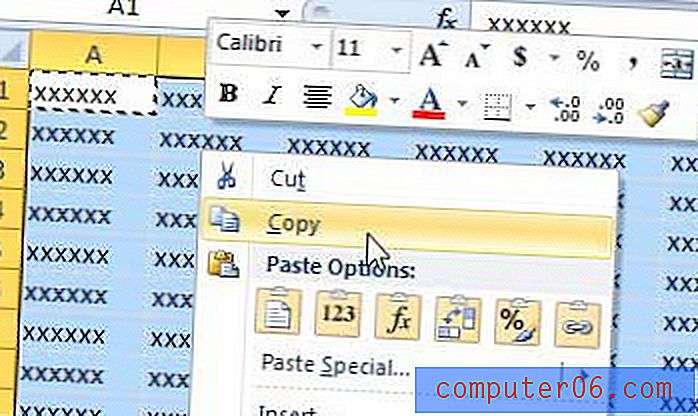
4. darbība: loga apakšā noklikšķiniet uz cilnes Ievietot darblapu .
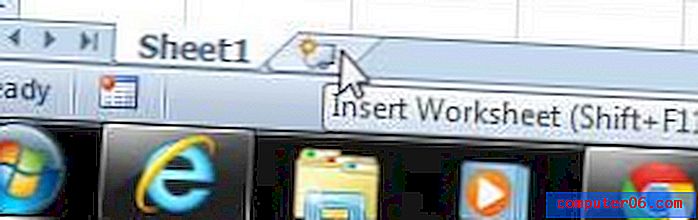
5. darbība: loga augšpusē esošās lentes sadaļā Starpliktuve noklikšķiniet uz pogas Ielīmēt un pēc tam noklikšķiniet uz opcijas Attēls .
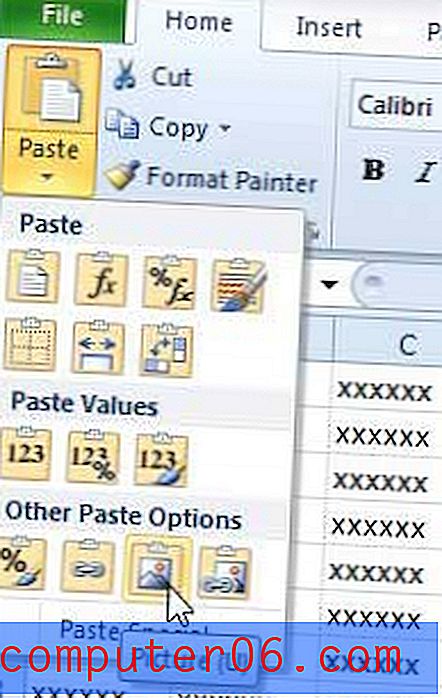
Vai jūs meklējat labu, pieejamu attēlu rediģēšanas veidu? Adobe Photoshop Elements ir visi rīki, kas jums būs nepieciešami kopīgām attēlu rediģēšanas vajadzībām. Ja tomēr jums ir nepieciešams sarežģītāks rīks, pārbaudiet Photoshop CS6 abonēšanas iespēju. Tas prasa daudz zemākas sākotnējās izmaksas nekā Photoshop mazumtirdzniecības versija.
Varat izlasīt šo rakstu, lai uzzinātu par darbībām, kas vajadzīgas kopētā Excel attēla ievietošanai Word.